CHỌN PHẦN MỀM TẢI VỀ
HƯỚNG DẪN CÀI ĐẶT PHẦN MỀM VÀ ĐĂNG KÝ DÙNG THỬ
Sau khi Download file về máy, quý khách giải nén bộ cài đặt
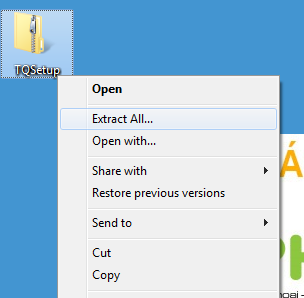
Trong thư mục, quý khách thực thi file setup.exe
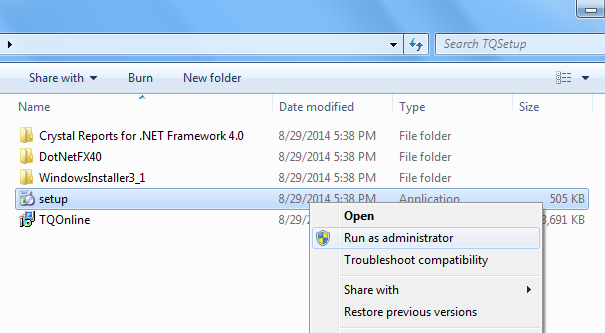
Sau đó, nhấn Accept 2 lần để cài đặt các phần mềm bổ trợ
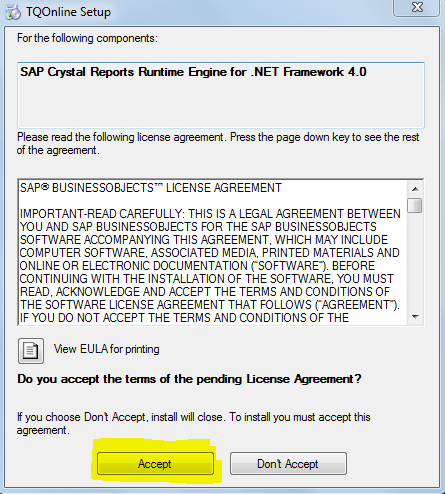
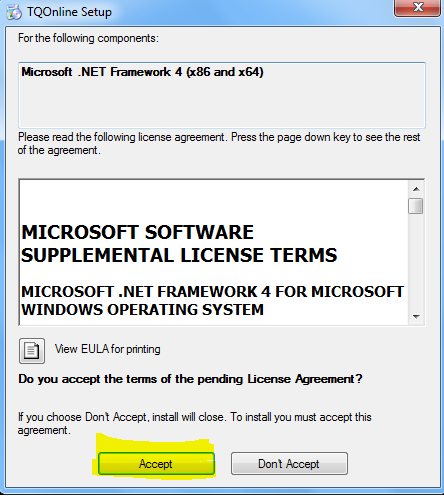
Sau khi đồng ý cài hệ thống sẽ chạy khoản vài phút
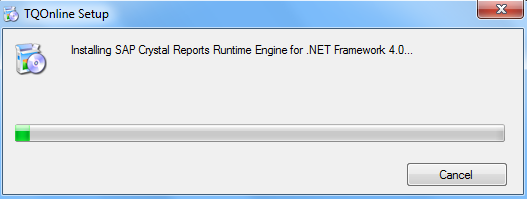
Cài đặt Phần Mềm Táo Quân
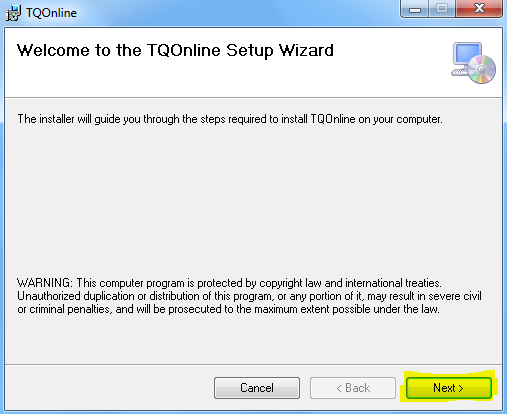
Chọn thư mục cài đặt, quý khách chọn ổ đĩa để cài, thông thường hệ thống sẽ cài ở ổ đĩa C:/.
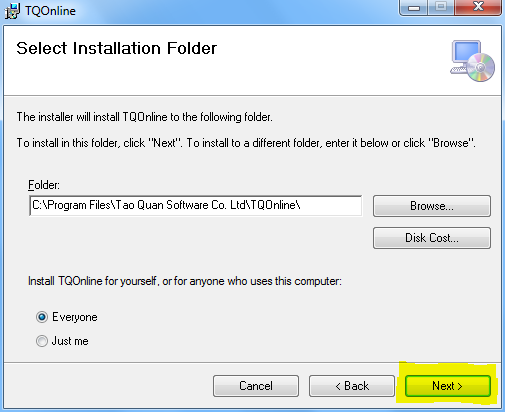
Sau khi chờ đợi khoản 1-2 phút hệ thống sẽ báo thành công
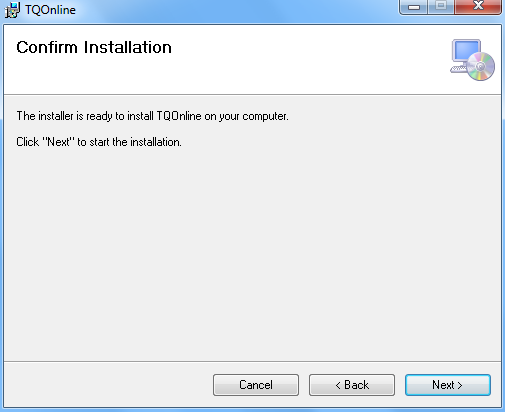
Quý khách đóng màn hình này lại là kết thúc cài đặt
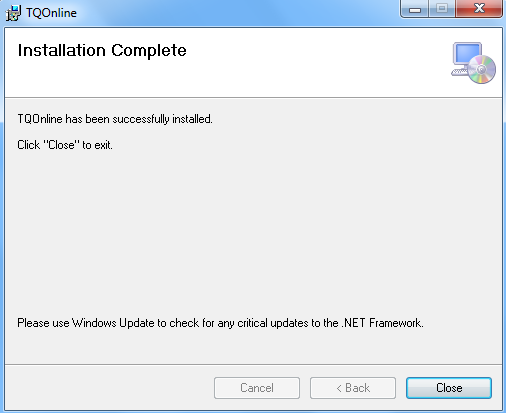
Trường hợp quý khách cài lại máy hoặc cài lại win thì quý khách nhập lại địa chỉ email đã đăng ký rồi nhấn lệnh “Lấy lại mã”. Hệ thống sẽ gửi Mã khách hàng bằng email tự động.
Trường hợp chưa có tài khoản thì quý khách đăng ký mới (miễn phí 30 ngày)
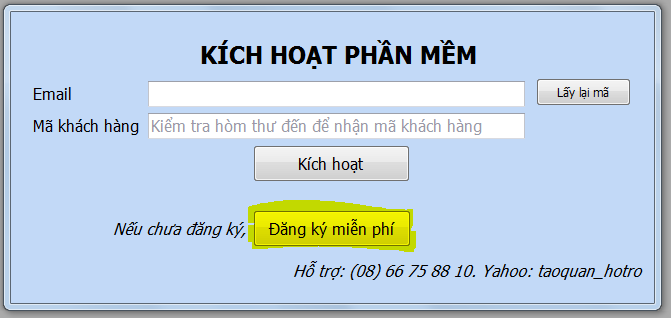
Nhập các thông tin đã vào đây để đăng ký (chúng tôi sẽ bảo mật tất cả thông tin mà quý khách hàng cung cấp từ lúc này trở về sau)
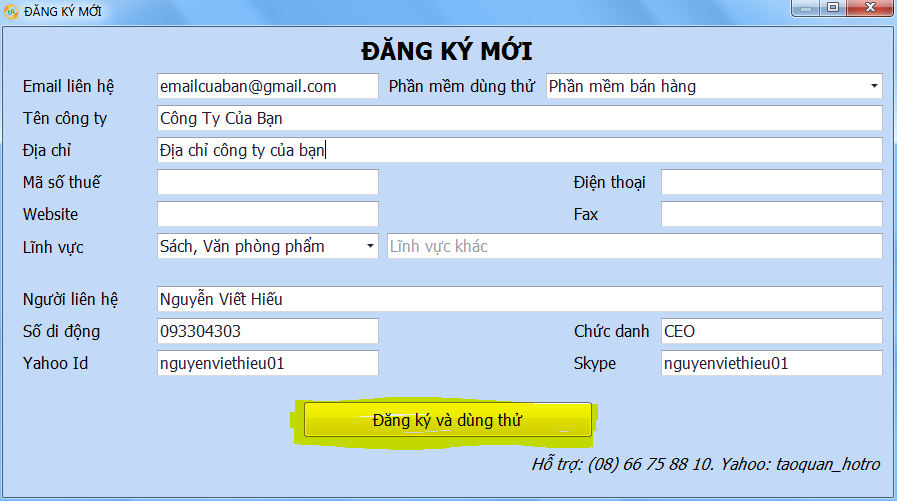
Sau khi đăng ký thành công, quý khách nên kiểm tra hòm thư đến để nhận các lời khuyên hữu ích giúp việc khai thác phần mềm tốt nhất
Đăng ký và cài đặt xong, quý khách hàng có thể sử dụng ngay mà không cần bước xác nhận nào
Quý khách đăng nhập vào phần mềm với tài khoản ban đầu
– Tên truy cập: taoquan
– Mật khẩu: taoquan
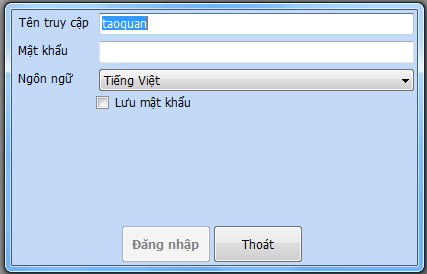
Để bảo mật dữ liệu, chúng tôi kiến nghị quý khách nên đổi mật khẩu ngay trong lần đăng nhập đầu tiên
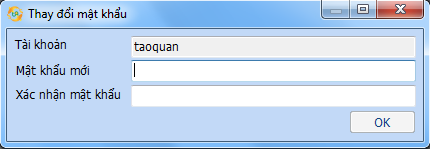
Quý khách có thể đổi mật khẩu lúc khác bằng cách vào menu File\Đổi mật khẩu
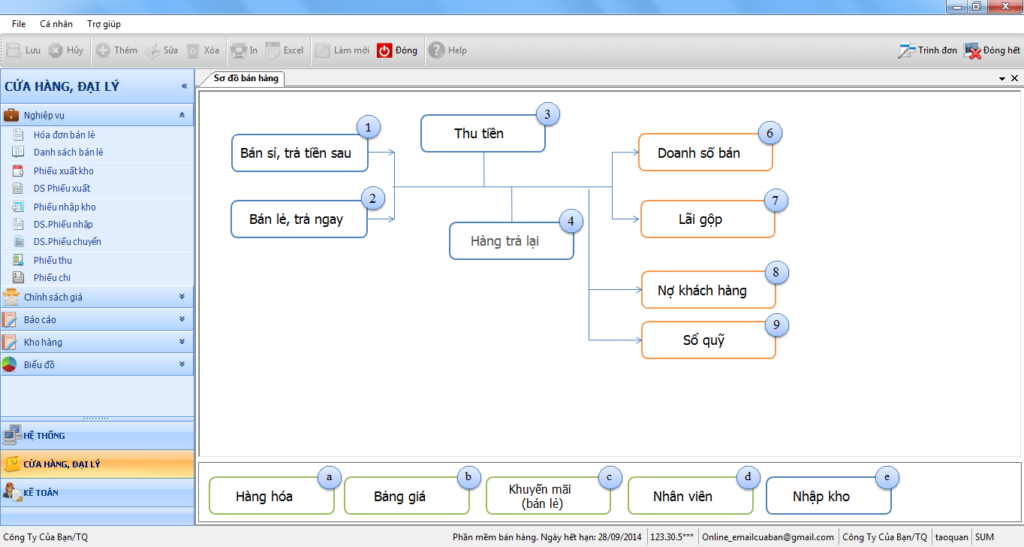
– Đối với một số máy cài Win7, Win 8, quý khách kích chuột phải (R-Click) vào biểu tượng phần mềm rồi chọn “Run as Administrator”
– Trường hợp khác ít gặp hơn: tài khoản đăng nhập windown của quý khách không có quyền ghi vào thư mục ổ đĩa C: Quý khách cài phần mềm vào ổ đĩa D: hoặc ổ đĩa khác
– Mặc định quý khách có 30 ngày dùng thử miễn phí, sau thời hạn trên hệ thống sẽ khóa lại
– Nếu quý khách quên gia hạn, chỉ cần quý khách gia hạn lại là có thể sử dụng Phần mềm Táo Quân trở lại
– Trong trường hợp này quý khách chỉ cần gỡ phần mềm Táo Quân đã cài đặt rồi cài lại là được
Quý khách liên hệ với Trung tâm hỗ trợ khách hàng bằng điện thoại, email, yahoo, skypee … để hỗ trợ cụ thế
